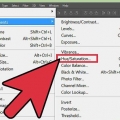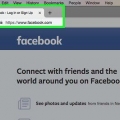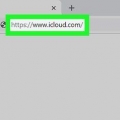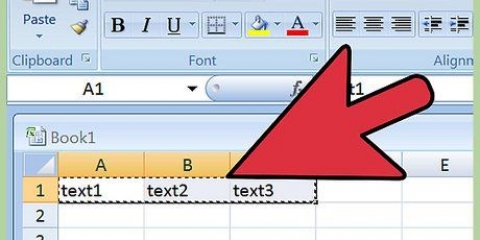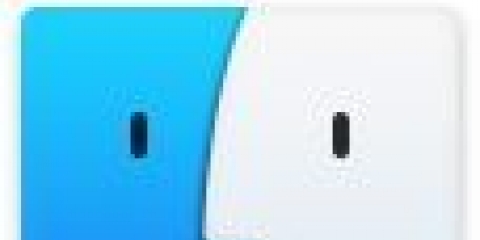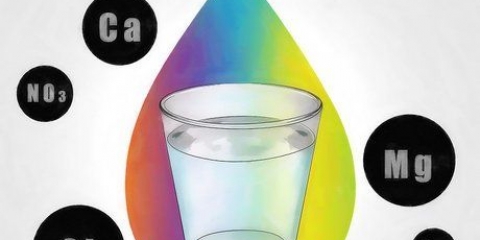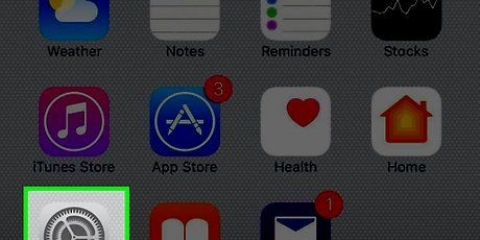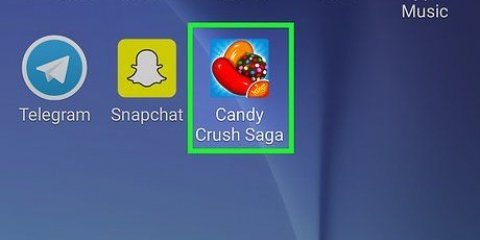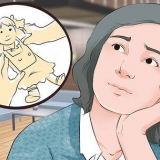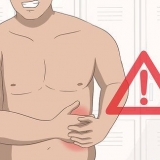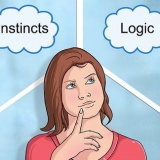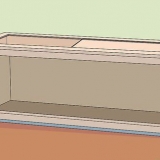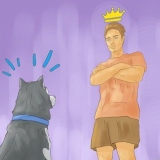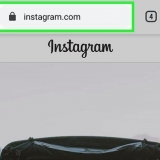Pixlr Editor, fai clic sul pulsante "Sfoglia", seleziona il file JPEG, fai clic su "Ok" o cerca un`immagine sul Web facendo clic sul pulsante "Apri URL". Pixlr Express, fai clic sul pulsante "Foto" e scegli un`immagine dalla libreria del tuo telefono o tablet. Puoi anche acquisire una nuova immagine per la modifica facendo clic sul pulsante "fotocamera". 
Per ridimensionare l`immagine con Pixlr Editor, seleziona Regolazioni> Ridimensiona. Modifica le dimensioni dei pixel in base alle dimensioni desiderate, mantieni il "Rapporto d`aspetto" bloccato e fai clic su "Applica". Per ridimensionare l`immagine con Pixlr Express, fai clic su "Fine" e seleziona "Ridimensiona". Modifica le dimensioni dei pixel in base alle dimensioni desiderate, mantieni il "Rapporto d`aspetto" bloccato e fai clic su "Applica". 
Seleziona Personalizzazione> Ritaglia per ritagliare la tua immagine con Pixlr Editor. Modifica manualmente la larghezza e la lunghezza del riquadro di delimitazione. Fare clic all`esterno dell`immagine. Se sei soddisfatto delle nuove dimensioni, fai clic su "Sì" nella finestra di dialogo che appare. Seleziona Strumenti> Ritaglia per ritagliare la tua foto con Pixlr Express. Immettere le dimensioni in pixel desiderate o selezionare una delle opzioni di dimensione preimpostata dal menu a discesa. 
Non è possibile controllare la quantità di rumore ridotta allo stesso tempo. 
Ingrandisci fino a visualizzare i singoli pixel. Seleziona Immagine> Ingrandire. In Pixlr, il timbro viene applicato con un pennello. Seleziona il pennello e regola le impostazioni. Scegli un pennello per bordi morbidi dalla seconda riga e riduci l`opacità. I bordi morbidi e la bassa opacità consentono di sfumare i colori. Seleziona lo strumento Timbro clone: è proprio sotto l`icona dei barattoli di vernice. Sposta il cursore nella posizione esatta che desideri acquisire e replicare. Per attivare il timbro clone, gli utenti Windows alt tieni premuto e gli utenti Mac devono ⌘ Tieni premuto il comando. Tenendo premuto il tasto, fare clic sull`area. Rilascia il tasto e il mouse. Per applicare il timbro, spostare il cursore sull`area che si desidera aggiornare e fare clic su di essa. Ripetere se necessario. Ingrandisci e rimpicciolisci tutto il processo per visualizzare il tuo lavoro. 
Per utilizzare questi strumenti in Pixlr, seleziona Perfeziona> Colora o Rifinisci> Contrasto. Per accedere a questi strumenti in Pixlr Editor, seleziona Personalizzazione> Colore o personalizzazione> Contrasto. Per accedere a questi strumenti in Pixlr Express, seleziona Strumenti> Emendamento> Colore o Extra> Emendamento> Contrasto. 
Affila: usa questo strumento per affinare i bordi morbidi Sfocatura: utilizzare questo strumento per ammorbidire i bordi netti Nebbia: usa questo strumento per unire i pixel Spugna: usa questo strumento per assorbire o saturare i colori Scherma: usa questo strumento per aumentare la luminosità dell`immagine Brucia: usa questo strumento per aggiungere ombre o contrasto alla tua foto Rimozione macchie: utilizzare questo strumento per rimuovere imperfezioni e graffi Gonfiore: usa questo strumento per creare un effetto vuoto Pizzica: usa questo strumento per produrre un effetto convesso Riduzione occhi rossi: utilizzare questo strumento per rimuovere l`effetto occhi rossi 
Atomico, Creativo, Standard, Morbido, Sottile, Troppo Vecchio, Unicolor e Vintage. 
Le immagini di alta qualità sono meno compresse: i pixel contengono più dati. Ciò si traduce in un file di grandi dimensioni e una foto nitida. Le immagini di bassa qualità sono più compresse: i pixel contengono meno dati. Questo crea un file di piccole dimensioni e un`immagine meno luminosa o più pixelata. 

Chiudi Photoshop. Se stai usando Adobe Photoshop devi chiuderlo prima di eseguire il programma di installazione di DeJPEG. Questo passaggio non è necessario per gli utenti di altri programmi. Esegui il programma di installazione. Fare doppio clic sul file di installazione scaricato per avviare la versione di prova. Inserisci la chiave di licenza di prova (inviata alla tua e-mail) quando richiesto, quindi fai clic su "Installa" per iniziare l`installazione. 
photoshop: Gli utenti di Photoshop possono procedere al passaggio successivo, poiché DeJPEG verrà installato automaticamente nella cartella dei plug-in di Photoshop. Paint Shop Pro: Seleziona "Preferenze" dal menu File, quindi "Posizioni file". Scegli "Plugin" sul lato sinistro dello schermo, quindi fai clic sul pulsante "Aggiungi". Passare alla cartella del plug-in DeJPEG, quindi fare clic su "OK". Impatto fotografico: Apri il programma e fai clic F6 sulla tastiera. Scegli "Plugin" dall`elenco e fai clic sul pulsante "..." alla fine della prima cartella di plug-in vuota nell`elenco. Seleziona la cartella Plugin DeJPEG nell`elenco delle cartelle e quindi fai clic su `OK`. Riavvia Photo Impact prima di provare a utilizzare il filtro per la prima volta. IrfanView: Apri il programma ed espandi il menu "Visualizza". Fai clic su "Effetti" e poi su "Filtri Adobe 8BF". Scegli "Aggiungi filtri 8BF" dal menu. Ora vai alla cartella DeJPEG Plugin e fai clic su OK. 
photoshop: Scegli "Topaz Labs" e poi "DeJPEG 4" dal menu Filtri. Paint Shop Pro: Scegli "Plugin" dal menu Effetti, quindi seleziona "Topaz DeJPEG". Impatto fotografico: Apri il menu Effetto, quindi seleziona `Topaz DeJPEG`. IrfanView: Apri il menu Immagine, fai clic su "Effetti" e quindi su "Filtri Adobe 8BF". Scegli `Topaz DeJPEG` dall`elenco dei filtri. 


Per ridurre gli artefatti: Per prima cosa fai scorrere il cursore completamente a sinistra. Sposta gradualmente il dispositivo di scorrimento verso destra mentre visualizzi i dettagli nel riquadro di anteprima. Spostando il cursore verso destra, i bordi potrebbero ammorbidirsi, ma il rumore e la formazione a scacchiera scompariranno. Continua ad andare a destra finché non trovi un piacevole equilibrio. Affilare: Questo dispositivo di scorrimento dovrebbe aiutare a ridefinire i bordi ammorbiditi dal dispositivo di scorrimento Riduci artefatti. Spostando questo cursore a destra si aumenta la nitidezza. Raggio acuto: Questo dispositivo di scorrimento deve essere utilizzato insieme allo strumento Contrasta. Sperimenta spostando questo cursore a sinistra e a destra fino a quando i bordi non appaiono chiari e gli artefatti sono spariti. 
Colore uniforme: Sposta questo dispositivo di scorrimento a destra e a sinistra finché non sei soddisfatto dell`immagine nel riquadro di anteprima. Illumina il raggio del bordo. Per regolare i dettagli dei colori sui bordi, fare clic su Impostazioni avanzate e aumentare il cursore Schiarisci raggio bordo. Usa questo strumento con il cursore soglia del bordo finché non sei soddisfatto dell`immagine. Regola la saturazione. Se i colori sembrano sbiaditi, sposta il cursore "Saturazione" verso destra per aumentare i livelli di colore. Aggiungi grano. Prova a utilizzare il dispositivo di scorrimento "Aggiungi grana" per rendere l`immagine più naturale. Sposta il cursore a destra per aumentare la quantità di grana. 





Guarisci presto: Questo numero rappresenta il grado desiderato di rimozione del rumore; dovrebbe essere più alto per JPEG di qualità inferiore. Trascina il cursore verso destra per vedere l`effetto dell`aumento dell`impostazione della forza. Conserva i dettagli: Una percentuale più bassa rende la foto più sfocata e morbida, ma riduce anche più rumore. Affina i dettagli: Potresti voler compensare un`impostazione di conservazione dei dettagli bassa con un`impostazione di dettaglio più nitida più alta in quanto ciò renderà i bordi dell`immagine più nitidi. Assicurati che "Rimuovi artefatto JPEG" sia selezionato. Quando sei soddisfatto dell`immagine di anteprima, fai clic su "OK" per salvare la nuova immagine. 
Ingrandisci l`immagine finché non puoi vedere chiaramente i blocchi di colore (piccoli quadrati colorati) nell`area su cui stai lavorando. Usa lo strumento pipetta per selezionare un colore vicino ai blocchi colore che vuoi rimuovere. Seleziona il pennello. In pratica dipingerai leggermente sui blocchi di colore. Imposta la durezza del pennello al 10%, imposta l`opacità al 40% e vai al 100%. `Con pochi clic, tampona il pennello sui blocchi di colore. Non tenere premuto il cursore per dipingere: sembrerà innaturale. Sentiti libero di cambiare i colori liberamente per abbinare esattamente i colori, le ombre e le luci della foto originale. Diminuisci l`opacità del pennello fino al 10% per levigare le aree di transizione, come il punto in cui il sopracciglio incontra la pelle. Scegli i colori della pelle e del sopracciglio per tamponare questo spazio di transizione. A causa della bassa opacità, qualsiasi modifica che apporti sarà incrementale e quindi apparirà naturale, quindi non aver paura di tamponare il tono della pelle sulla rima sopracciliare e viceversa. 
Fare clic sul timbro di gomma/clone mentre si preme il tastoalt finché il cursore non cambia nel reticolo. Seleziona un`area immediatamente adiacente a un blocco colore o ad un altro artefatto di compressione, ma evita il blocco colore. Non si desidera contrassegnare gli artefatti di compressione. Imposta la dimensione del pennello a ciò che è appropriato per gestire l`artefatto di compressione: probabilmente vorrai rimanere tra 1 e 10 px. Imposta la "durezza" su un valore compreso tra 10 e 30% e "opacità" su 30%. `Dab` di nuovo con pochi clic per correggere i blocchi che sono del colore sbagliato. Riselezionare frequentemente l`area che si desidera timbrare (tenendo premuto il tasto alt) mentre si passa il mouse sopra l`immagine. Ridurre la trasparenza per le aree di transizione. I blocchi di colore errati a volte interferiscono con la forma dell`immagine (notare che parti dell`iride non hanno una forma rotonda liscia ma piuttosto interrotte da linee sporgenti). Potrebbe essere necessario tamponare per ridisegnare essenzialmente i bordi danneggiati da blocchi di colore errati. 

In Photoshop, vai a File >> Salva per Web e dispositivi. Seleziona `JPEG` dal menu a tendina e imposta la qualità su un valore compreso tra 80 e 100. Nota: una qualità superiore significa una dimensione del file maggiore. Puoi anche selezionare "PNG-24" per salvare il tuo file come PNG. I PNG sono generalmente più grandi dei JPEG, ma non comprimono molto le immagini.
Migliora la qualità dell'immagine jpeg
Contenuto
I JPEG (chiamati anche JPG) sono immagini che sono state compresse per creare file più piccoli, perfetti per la condivisione o la pubblicazione online. L`immagine potrebbe quindi apparire sgranata o sfocata se si tenta di ingrandire o riutilizzare un JPEG. Puoi migliorare la qualità dei tuoi file JPEG regolando l`aspetto, il colore e il contrasto dell`immagine in un editor di foto. Se sei abbastanza a tuo agio con la manipolazione delle immagini, Topaz DeJPEG può essere un`ottima aggiunta al tuo software attuale; se hai appena iniziato, potresti preferire provare software gratuiti come Pixlr. Se hai già familiarità con Photoshop, hai accesso ai potenti strumenti per migliorare il tuo file immagine.
Passi
Metodo 1 di 3: utilizzo di Pixlr

1. Scarica o avvia Pixlr online. Pixlr è un potente strumento di fotoritocco utilizzato da professionisti e appassionati di fotoritocco. Pixlr offre un editor online gratuito e una semplice app di editing per desktop e dispositivi mobili. Puoi anche eseguire l`aggiornamento a una versione più avanzata del prodotto con un abbonamento regolare.
- Pixlr Editor è l`applicazione web dell`azienda. Vai qui per avviare l`editor Pixlr: https://pixlr.com/editore/
- Pixlr Express è l`applicazione web, iOS e Android dell`azienda. Puoi scaricarlo gratuitamente da Google Play o Apple App Store o tramite https://pixlr.com/espresso/.

2. Apri l`immagine che desideri modificare. La qualità del prodotto finale modificato dipenderà dalla risoluzione o dal numero di pixel dell`immagine originale. Pixlr incoraggia fortemente i suoi utenti ad avviare qualsiasi progetto di editing con la massima risoluzione possibile dell`immagine. Ciò è particolarmente vero se si desidera ingrandire la foto. Quando si ingrandisce l`immagine a bassa risoluzione, lo spazio bianco tra i pixel aumenta, facendo apparire l`immagine distorta. Per caricare una foto con:

3. Ridimensiona l`immagine. La dimensione di un file è determinata dal numero di pixel: maggiore è il numero di pixel, più grande è il file. Inviare e-mail, caricare e scaricare file JPEG di grandi dimensioni è un processo lento. Ridimensionare l`immagine a un numero inferiore di pixel ti aiuterà a condividere le tue foto più velocemente.

4. Ritaglia l`immagine. Ritaglia semplifica la rimozione di parti indesiderate di una foto. Il ritaglio di un`immagine riduce anche la dimensione del file.

5. Riduci il rumore dell`immagine. Questo filtro è disponibile gratuitamente solo con Pixlr Editor o con un abbonamento a Pixlr. Seleziona Filtro> Denoise. La parola "Denoise" lampeggerà sopra la foto per indicare che il rumore dell`immagine o la distorsione visiva sono stati ridotti. Continua a ridurre il rumore finché non ottieni i risultati desiderati.

6. Ritocca le aree con dettagli fini con lo strumento Timbro clone. Questa funzione è disponibile gratuitamente solo tramite Pixlr Editor. Lo strumento timbro clone di Pixlr ti consente di catturare e replicare parti di un`immagine. Con questo strumento puoi copiare e incollare singoli pixel o interi oggetti. Poiché il timbro può catturare e replicare più colori, questo strumento è ottimo per eliminare o ridurre il rumore delle zanzare da aree con dettagli fini.

7. Perfeziona il colore e il contrasto dell`immagine. Pixlr fornisce agli utenti modi per modificare e migliorare un`immagine. Puoi utilizzare lo strumento "Colore" per regolare la tonalità, la saturazione, la luminosità e la vivacità dell`immagine. Se l`immagine è sovraesposta o sottoesposta è possibile modificare il contrasto o la luminosità delle foto utilizzando lo strumento `Contrasto`.

8. Perfeziona l`immagine con vari strumenti. Pixlr è dotato di molteplici strumenti e filtri simili a pennelli che possono cancellare piccole imperfezioni o modificare l`intera immagine. Questi strumenti includono:

9. Applicare un effetto all`immagine. Con il pacchetto di effetti di Pixlr puoi trasformare ogni pixel della tua immagine. Ogni strumento effetto utilizza la matematica per modificare l`aspetto dei singoli pixel. Pixlr offre nove diversi effetti. Ogni effetto ha diverse opzioni di effetti secondari. Le categorie includono:

10. Salva l`immagine e regola le dimensioni della qualità. Quando hai finito di modificare l`immagine, seleziona File> Salva con nome, fai clic sul pulsante "Salva" o scegli "Salva immagine". Se stai usando Pixlr o Pixlr Editor, sullo schermo apparirà una finestra di dialogo. In Pixlr hai la possibilità di rinominare l`immagine, scegli il "File di tipo" - scegli JPEG - e decidi dove salvare l`immagine. Quando hai finito, fai clic su "Salva". In Pixlr Editor hai la possibilità di rinominare il file. Prima di salvare l`immagine, il programma ti chiederà di selezionare la `Qualità dell`immagine`.
Metodo 2 di 3: utilizzo di Topaz DeJPEG

1. Verifica se Topaz DeJPEG funziona con il tuo software di fotoritocco. Topaz DeJPEG è un plug-in di miglioramento JPEG per il tuo software di fotoritocco principale. La versione di prova gratuita del plugin può essere utilizzata con Adobe Photoshop (Windows e Mac), Paintshop Pro (Windows), Photo Impact (Windows) e Irfanview (Windows).

2. Scarica e installa il plugin. Per scaricare la prova gratuita, vai su www.laboratori di topazio.com/scarica nel tuo browser web. Inserisci il tuo indirizzo email e scegli una password per l`account. Quindi fare clic su "Scarica ora". Scorri verso il basso fino a "Topaz DeJPEG" e scegli il tuo sistema operativo (Windows o Mac). Il download inizierà e la tua chiave di licenza di prova ti verrà inviata via email.

3. Importa DeJPEG nel tuo software di fotoritocco. Prima di poter utilizzare il plugin devi aggiungere la cartella del filtro DeJPEG al tuo programma. Il percorso completo della cartella del plug-in DeJPEG è File di programma >> Laboratori di topazio >> Topazio DeJPEG 4.

4. Avvia il filtro. Apri il tuo JPEG nel tuo solito software di fotoritocco, quindi avvia lo strumento DeJPEG:

5. Ingrandisci un`area problematica. Fare clic sulla lente d`ingrandimento (+) per ingrandire un`area dell`immagine in cui sono visibili artefatti di compressione.

6. Scorri le preimpostazioni predefinite. Le impostazioni predefinite di DeJPEG si trovano sul lato sinistro dello schermo. Fare clic su ciascuna preimpostazione predefinita per applicare le impostazioni all`immagine di anteprima dell`immagine. Nota come ogni preimpostazione migliora o distorce la qualità dell`immagine. Scegli il preset che meglio perfeziona la tua immagine JPEG. Va bene se non è perfetto, ci sono più impostazioni da modificare.

7. Regola i cursori in modalità Luminanza. Seleziona "Luminanza" dalle opzioni in "Modalità anteprima". Ora fai clic su "Generale" per vedere diverse opzioni per correggere i dettagli omessi dal preset.

8. Regola i dettagli del colore. Se i colori dell`immagine sembrano essere stati influenzati dagli strumenti precedenti, passa alla modalità colore selezionando "Colore" in Anteprima.

9. Rimpicciolisci per vedere le modifiche. Prima di salvare il tuo lavoro, clicca sulla lente d`ingrandimento (-) finché non vedi l`immagine completa nella finestra di anteprima. Se non ti piacciono i risultati, continua a lavorare con le impostazioni predefinite, la luminanza e il colore finché non sei soddisfatto dell`intera foto.

10. Fare clic su "OK" per elaborare l`immagine. Potrebbe essere necessario attendere un po` prima che il filtro venga applicato.
Metodo 3 di 3: utilizzo di Adobe Photoshop

1. Considera quale qualità vuoi che sia l`immagine. Catturare i minimi dettagli di un JPEG compresso di bassa qualità richiede un bel po` di tempo e dedizione.
- Se hai premuto troppo a lungo o non hai Photoshop, fai riferimento al metodo Topaz DeJPEG.
- Se desideri migliorare le immagini da utilizzare in app come Facebook o Instagram, questo metodo non è utile quanto l`utilizzo di un`app con filtri. Pixlr include filtri gratuiti che possono nascondere JPEG imperfetti. Se vuoi far risaltare le tue foto e non ti interessa molto della perdita di compressione, prova Pixlr.

2. Ingrandisci per vedere meglio l`immagine. Apri il tuo JPEG in Photoshop e ingrandisci facendo clic sulla lente d`ingrandimento (+) nell`angolo in alto a sinistra della barra degli strumenti. Continua a fare clic su questo pulsante finché la percentuale nell`angolo in basso a sinistra dello schermo non indica "300%". Nota i blocchi e gli scolorimenti da compressione che appaiono in questo livello dettagliato.

3. Trova il filtro "Riduci rumore". Apri il menu `Filtro`, seleziona `Rumore` e poi `Riduci rumore`.

4. Regola le opzioni di riduzione del rumore. Per prima cosa seleziona la casella "Anteprima" in modo da poter vedere le modifiche in tempo reale.

5. Riduci al minimo il rumore delle zanzare e il blocco del colore in grandi aree senza troppi dettagli. (es. pelle umana, guance, capelli). Il tuo obiettivo è rendere le diverse transizioni di colore nell`immagine il più uniforme possibile. Lascia i dettagli importanti in oggetti specifici (ad es. occhi, orecchie) per lo strumento timbro/clone, trattato di seguito.

6. Utilizzare lo strumento timbro per stampare/clonare la gomma in aree con molti dettagli. (per esempio. occhi, denti, ali di insetti.) Poiché è difficile scegliere un colore adatto per tamponare in queste aree con un pennello, possiamo compensare questo utilizzando il timbro di gomma per ottenere una corrispondenza esatta dei colori. Il timbro di gomma ti consente di selezionare un`area dell`immagine che puoi letteralmente stampare e replicare altrove nell`immagine.

7. Ripeti l`utilizzo di questi strumenti finché non sei soddisfatto dei risultati. Riduci regolarmente al 100% per vedere i risultati sull`intera immagine.

8. Salva l`immagine come JPEG o PNG di alta qualità, che supporta più colori. Non vuoi che i tuoi sforzi vengano sprecati con un altro ciclo di compressione.
Consigli
- Non aver paura di giocare con le impostazioni del pennello e del timbro di gomma, soprattutto se hai più esperienza con Photoshop. Se non sei soddisfatto del modo in cui qualcosa ha influenzato la tua immagine, modifica le impostazioni.
- La cronologia di Photoshop salva solo un certo numero di clic in passato e fai molti clic per correggere l`immagine. Puoi rimpicciolire e vedere un grosso errore fatto più clic fa rispetto a Photoshop salvato. Per evitare ciò, fai regolarmente screenshot della tua immagine in modo da poter sempre tornare a quelle fasi della tua immagine se non sei soddisfatto di una modifica che hai apportato. Il pulsante screenshot si trova nella parte inferiore della finestra della cronologia. Scorri verso l`alto nello stesso pannello per vedere tutti i tuoi screenshot.
- Quando si lavora con una foto, prestare attenzione ai diversi colori presenti. Un fiore blu può avere sfumature di blu, blu scuro, verde, viola, marrone, ecc. A seconda dell`illuminazione, avere ombre e riflessi. Fai del tuo meglio per assorbire questi colori il più possibile con un pennello a bassa opacità. Considera di passare allo strumento Timbro di gomma se c`è un numero schiacciante di colori diversi in un piccolo spazio.
Articoli sull'argomento "Migliora la qualità dell'immagine jpeg"
Condividi sui social network:
Popolare